Windows 11/10 consente di creare un hotspot Wi-Fi sul computer, consentendo quindi la condivisione della connessione wireless con diversi dispositivi. Questo potrebbe essere una cosa utile da fare se si ha la connessione internet wireless limitata a un solo dispositivo sulla rete Wi-Fi o se si dispone di una sola password.
L’attivazione della funzione hotspot WIFI su Windows 11/10 è una funzionalità nascosta, non c’è alcun interruttore “on/off” che consenta di accedere direttamente ad essa. Tuttavia, ci sono diversi modi per raggiungere questo obiettivo. Qui di seguito vediamo una prima soluzione (manuale) non proprio semplicissima ma che funziona; e una seconda soluzione ideale per chi è meno pratico e vuole attivare in modo automatico un hotspot WIFI su Windows 11/10.
#1. Come condividere connessione Windows 11 con altri dispositivi (tramite Hotspot WIFI)
Se il tuo PC Windows 11 o Windows 10 ha una connessione Internet attiva e vuoi condividerla con altri dispositivi, quello che devi fare è attivare la funzione Hotspot Mobile. Una volta fatto ciò potrai condividere la stessa connessione in modalità wireless tramite Wi-Fi o Bluetooth.
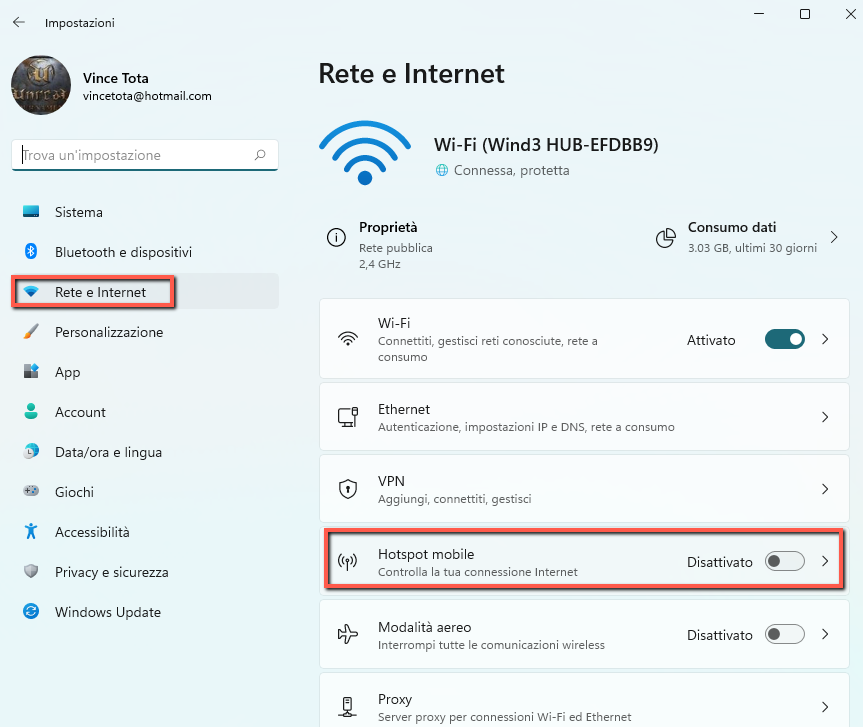
Per attivare questa funzione vai in IMPOSTAZIONI (dal pannello di controllo di Windows) e poi accedi a Rete e Internet. Sulla destra appariranno varie opzioni. Tra queste c’è Hotspot mobile. Fai clic sull’interruttore per attivarlo. Fatto! A questo punto la connessione del tuo PC Windows sarà accessibile a tutti i dispositivi WIFI presenti nelle vicinanze.
#2. Come Attivare Wi-Fi Hotspot utilizzando il prompt dei comandi di Windows 11/10
Questo metodo non richiede di scaricare alcuna applicazione sul computer. Si può facilmente impostare un hotspot Wi-Fi utilizzando gli strumenti integrati in Windows 11/10 stesso.
In primo luogo è necessario aprire il prompt dei comandi con privilegi di amministratore. Premi il tasto “Windows + X” sulla tastiera e seleziona “Prompt dei comandi (Admin)” dal menu a comparsa.
Ora vediamo come si crea e attiva l’hotspot Wifi. Basta inserire il seguente comando e premere il tasto Invio:
netsh wlan set hostednetwork mode=allow ssid=softstore key=password

SSID è il nome della connessione Wi-Fi e può essere cambiato come desideri. La chiave è la password e può essere anch’essa cambiata, ma bisogna cercare di ricordarsela sempre (deve essere di almeno otto caratteri!).
Dopodiché è necessario eseguire il seguente comando per attivare l’hotspot WiFi:
netsh wlan start hostednetwork

Il tuo hotspot WIFI dovrebbe essere attivato e già utilizzabile. È possibile controllare lo stato di esso dal pannello di controllo –> reti e internet.

Adesso potrai collegare i dispositivi all’hotspot e utilizzare la stessa connessione WIFI senza l’utilizzo di strumenti o programmi di terze parti.
È possibile disattivare l’hotspot eseguendo il seguente comando:
netsh wlan stop hostednetwork
#3. Creare HotSpot Wifi su Windows 11/10 con Connectify
Connectify è un famoso programma che consente di trasformare, in un click, il tuo PC Windows 11/10 in un vero e proprio router (hotspot Wifi) per sfruttare la sua connessione internet anche su altri dispositivi (cellulare, stampante wireless, smart tv, altro computer, ecc…).
Innanzitutto scarica la versione gratuita di Connectify dal sito ufficiale. Dopo l’installazione si aprirà una schermata principale come questa:

Step 1: Vai sulla scheda ‘Settings’ e clicca sul pulsante ‘Wi-Fi Hotspot’.

Step 2: Dal menu a tendina ‘Internet to Share’ seleziona la connessione che vuoi condividere tramite il PC. Il programma automaticamente rileverà tutti i possibili adattatori e connessioni attive sul PC.

Step 3: Dai un nome al HotSpot che stai per creare e poi imposta anche uan password. Il nome del HotSpot sarà quello che vedranno i vari dispositivi che potranno collegarsi ad esso.
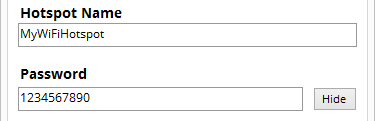
Step 4: Clicca su ‘Start Hotspot’ per iniziare la condivisione della connessione internet. Adesso potrai collegare a tale connessione i tuoi smartphone, tablet, computer o ogni altro dispositivo con tecnologia WiFi integrata.

GloboSoft è una software house italiana che progetta e sviluppa software per la gestione dei file multimediali, dispositivi mobili e per la comunicazione digitale su diverse piattaforme.
Da oltre 10 anni il team di GloboSoft aggiorna il blog Softstore.it focalizzandosi sulla recensione dei migliori software per PC e Mac in ambito video, audio, phone manager e recupero dati.



Con alcune schede di rete la funzione hotspot di Windows 10 purtroppo non funziona, l’app “Wifi Direct Access Point” dello Store sembra invece funzionare anche in questi casi
Buongiorno,
ho un quesito da porvi riguardo windows 11 di cui non trovo soluzione.
Lavorando presso una scuola mi sono accorto che alcuni ragazzi attivano la funzione hotspot dai pc in dotazione in modo tale da sfruttare la rete scolastica e collegare i propri smartphone.
Volevo trovare il sistema di disabilitare questa funzione presente su win 11 o inserire una password che non sia visibile. esiste un sistema?
Dovrebbe esserci un modo per disabilitare l’hotspot… in questo articolo c’è una possibile soluzione
https://www.theexperienceblog.com/2016/08/04/how-to-disable-the-mobile-hotspot-feature-in-windows-10-1607-using-gpo-or-mdm/